Como corrigir o Spotify não está baixando músicas
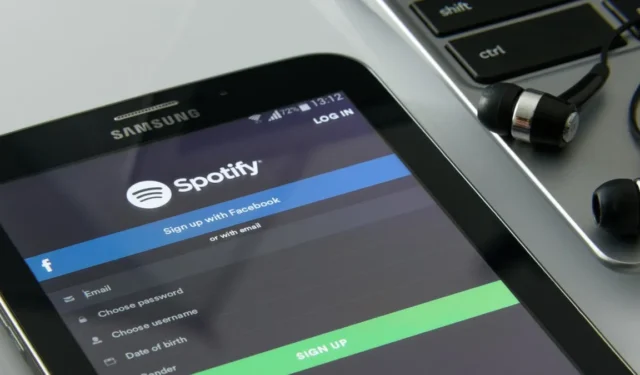
Se você estiver usando o Spotify para ouvir música e o aplicativo em seu telefone ou computador não estiver baixando músicas para ouvir offline, estamos aqui para ajudá-lo com vários métodos que podem resolver o problema.
1. Atualize seu aplicativo Spotify
Às vezes, tudo o que você precisa fazer é atualizar seu aplicativo para corrigir o problema. A atualização pode ajudar porque fornece correções de bugs e novos recursos para o aplicativo Spotify. Veja como atualizar o aplicativo Spotify no seu dispositivo:
Android:
- Inicie a Google Play Store.
- Toque na foto de exibição da Google Play Store no canto superior direito da tela da Google Play Store e selecione “Gerenciar aplicativos e dispositivos”.
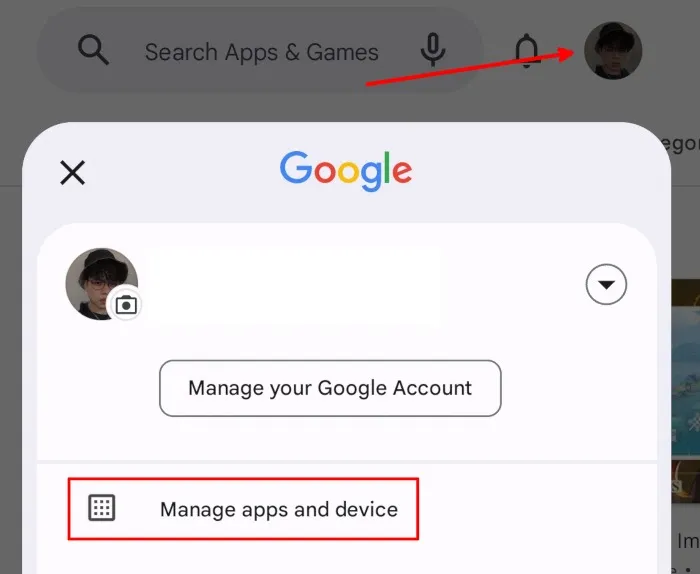
- Toque em “Atualizações disponíveis”.
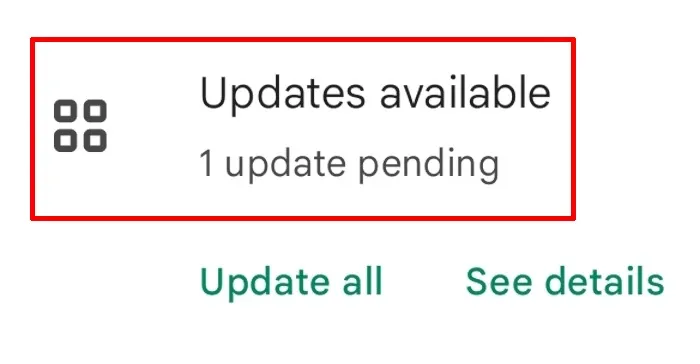
- Verifique se o aplicativo Spotify está na lista de aplicativos que precisam ser atualizados. Se o Spotify não estiver na lista, isso significa que seu aplicativo está atualizado. Caso contrário, atualize seu aplicativo Spotify.
iOS e iPadOS:
- Inicie a App Store.
- Toque na foto de exibição da App Store no canto superior direito da tela da App Store para visualizar sua conta.

- Em “Atualizações disponíveis”, verifique se o Spotify precisa ser atualizado. Se não estiver lá, ainda está atualizado. Se uma atualização estiver disponível, toque em “Atualizar”.
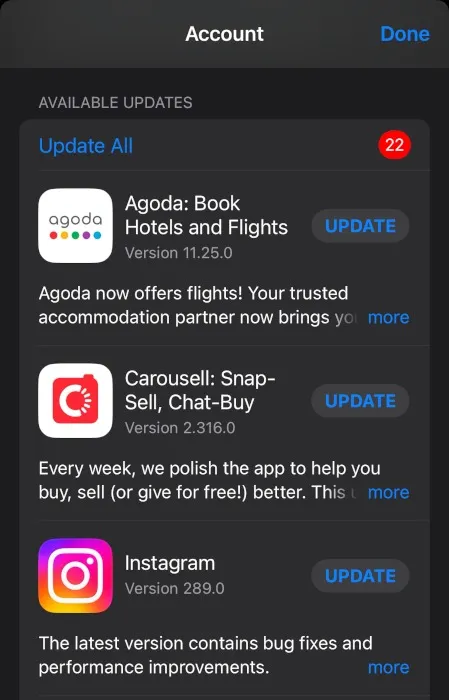
Janelas:
- Inicie o aplicativo Spotify.
- Clique na sua foto de exibição do Spotify no canto superior direito da janela do Spotify.
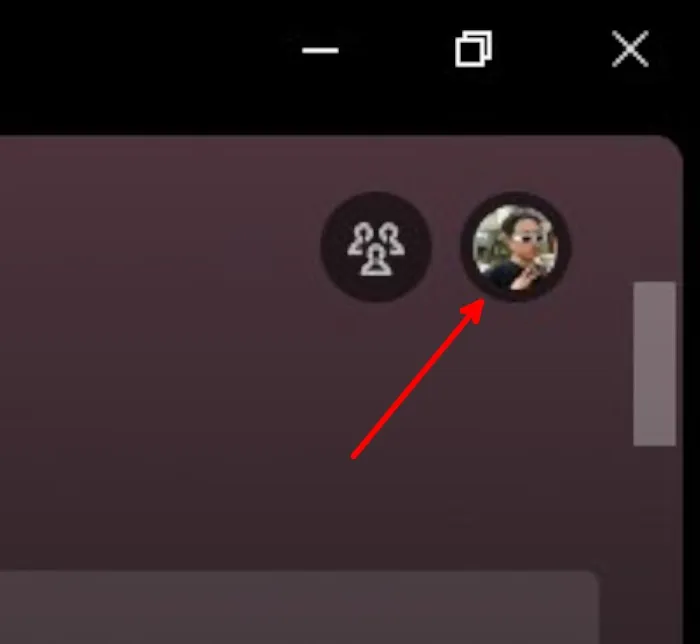
- No menu, você verá um botão que diz “Atualizar o Spotify agora” com um emblema azul se o aplicativo precisar ser atualizado. Caso contrário, seu aplicativo Spotify está atualizado.
Mac OS:
- Inicie o aplicativo Spotify.
- Clique na sua foto de exibição do Spotify e selecione “Conta”.
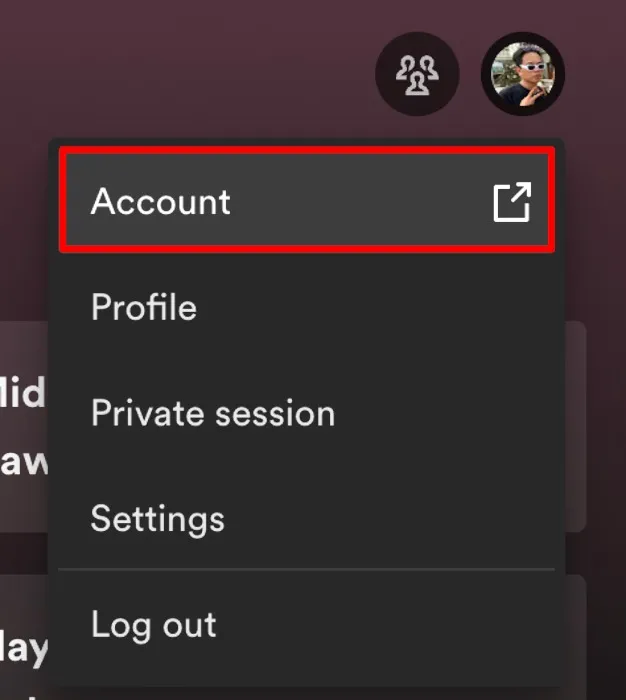
- Se você vir “Atualização disponível. Reiniciar agora ”no menu, clique nele. Caso contrário, seu aplicativo Spotify está atualizado.
2. Reinicie seu aplicativo Spotify e reinicie seu dispositivo
Reiniciar o aplicativo e o dispositivo do Spotify pode corrigir a incapacidade do Spotify de baixar músicas. Se reiniciar o Spotify não resolver o problema, reinicie o dispositivo.
3. Verifique o armazenamento do seu dispositivo
Certifique-se de que seu dispositivo tenha espaço de armazenamento suficiente para as músicas que você deseja baixar offline. A falta de espaço de armazenamento para armazenar músicas offline pode impedir que o Spotify baixe músicas.
4. Verifique sua conexão com a Internet
Verifique se você está conectado a uma rede estável. O Spotify pode ter dificuldades para baixar músicas devido a uma conexão lenta, especialmente se você configurar o aplicativo para baixá-las com a melhor qualidade possível.
5. Execute uma reinstalação limpa do aplicativo Spotify
Uma reinstalação limpa do aplicativo Spotify pode ajudar a resolver músicas baixadas que não podem ser reproduzidas. Isso inclui limpar a instalação do aplicativo e outros dados do aplicativo armazenados em seu dispositivo:
Android:
- Configurações de lançamento.
- Acesse “Aplicativos”.
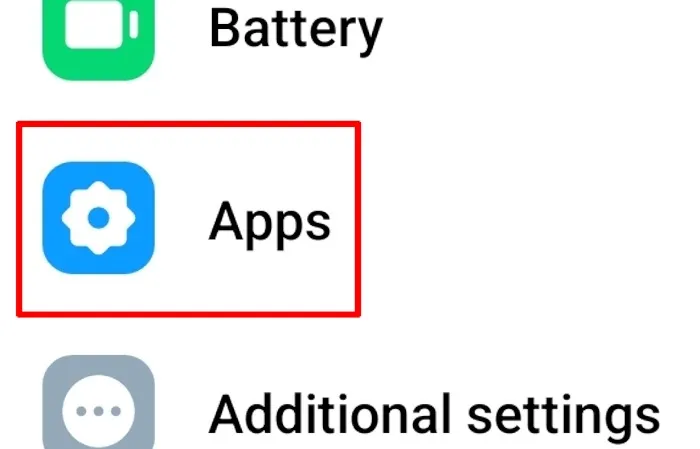
- Toque em “Gerenciar aplicativos”.
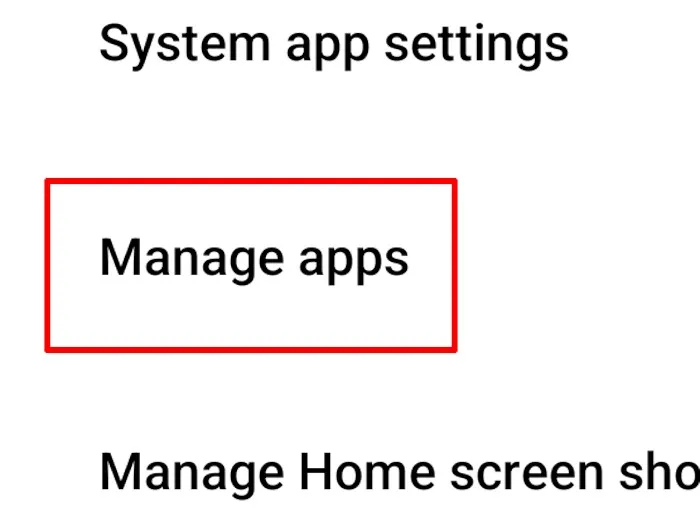
- Procure por “Spotify” e toque em.
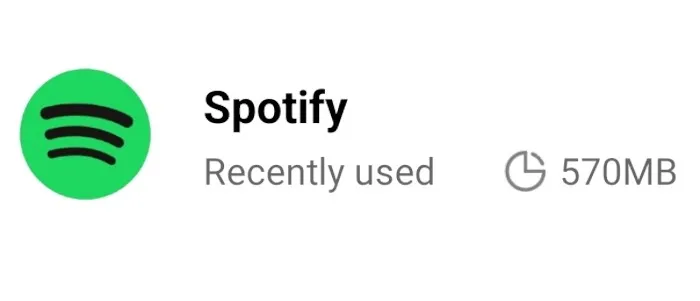
- Toque em “Limpar dados” para remover todos os dados do Spotify no seu dispositivo e, em seguida, toque em “Desinstalar” para desinstalar o aplicativo Spotify.
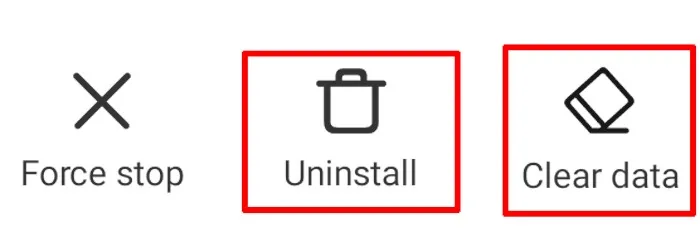
- Depois de desinstalar seu aplicativo Spotify, verifique e remova os dados restantes do Spotify. Verifique isso acessando o Gerenciador de Arquivos.
- Dentro do Gerenciador de arquivos, procure uma pasta chamada “Android”. Esta pasta contém todos os dados do aplicativo.
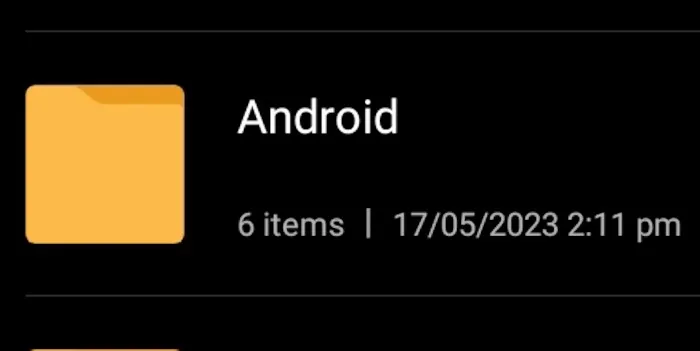
- Dentro da pasta Android, abra a pasta “data”.
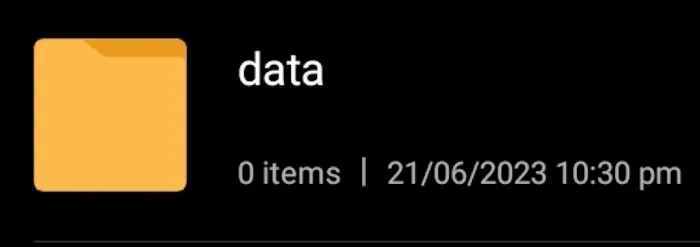
- Se você encontrar um aviso sobre as restrições do Android, toque em “Exibir em arquivos”.
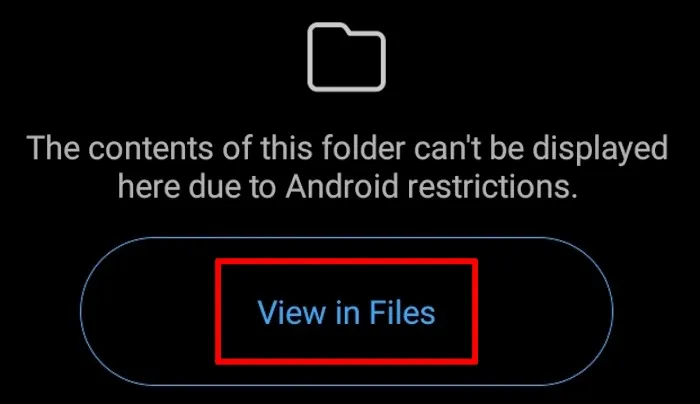
- Dentro da pasta “data”, procure uma pasta chamada “com.spotify.music” e exclua-a.
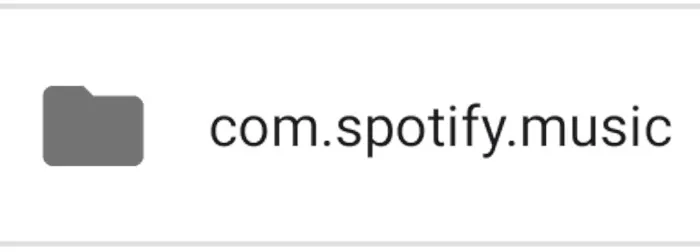
- Reinicie seu dispositivo Android.
- Reinstale o aplicativo da Google Play Store.
- Faça login na sua conta do Spotify, tente baixar músicas e verifique se elas tocam offline.
iOS e iPadOS:
- Inicie o aplicativo Spotify.
- Toque no ícone de engrenagem para abrir as configurações do Spotify.
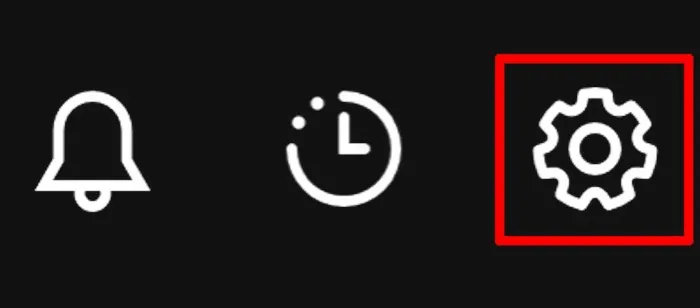
- Vá para “Armazenamento”.
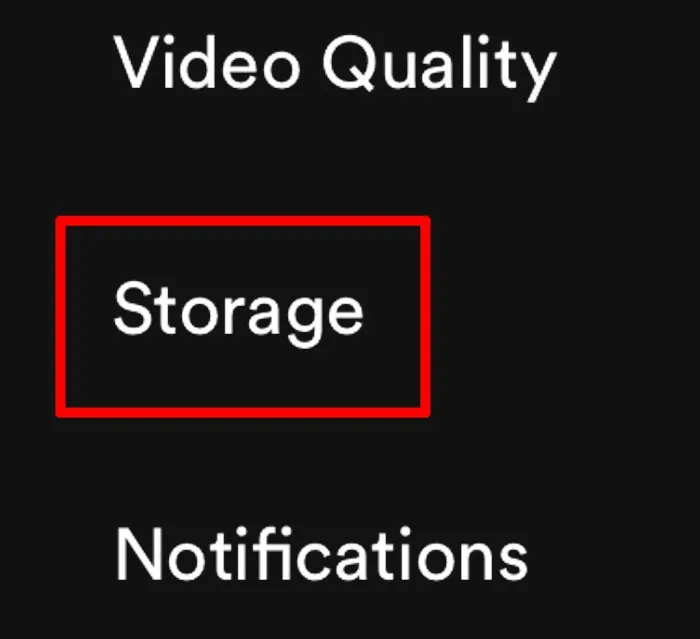
- Toque em “Limpar cache” e depois em “Remover todos os downloads”.
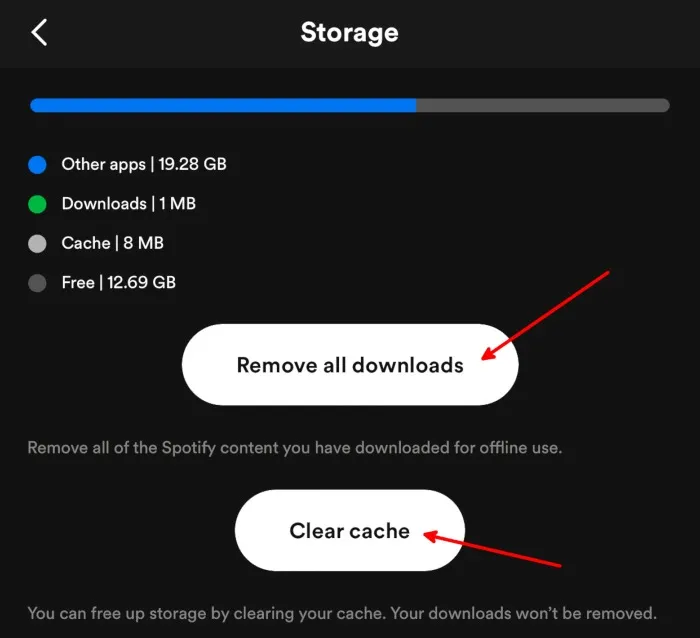
- Abra as configurações do seu iPhone ou iPad.
- Toque em “Geral”.
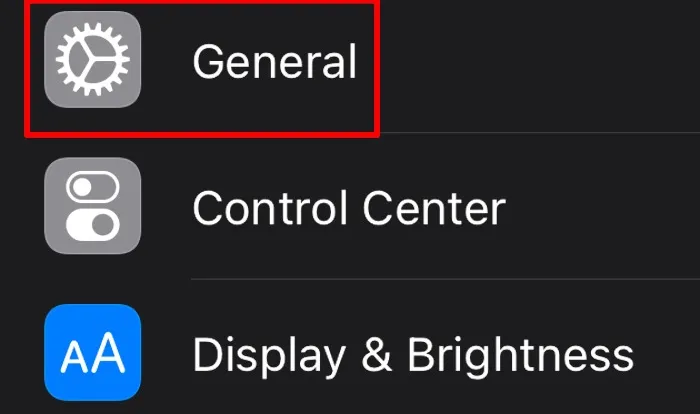
- Toque em “Armazenamento do iPhone” ou “Armazenamento do iPad”.
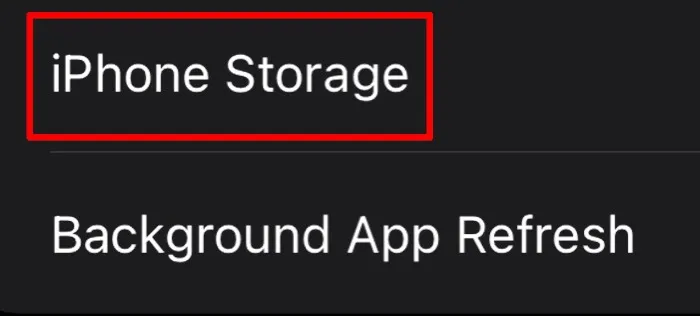
- Na lista de aplicativos, toque em “Spotify”.
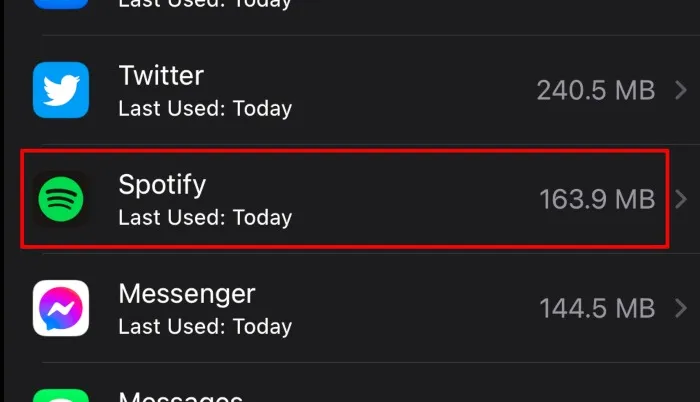
- Toque em “Descarregar aplicativo” e depois em “Excluir aplicativo” para remover os dados do aplicativo Spotify e desinstalá-lo.
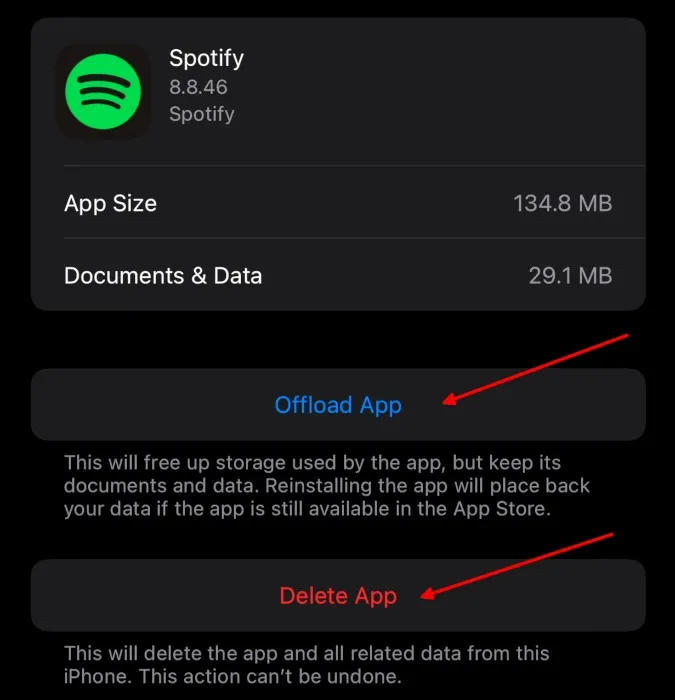
- Reinicie o seu iPhone ou iPad.
- Reinstale o aplicativo Spotify da App Store.
- Faça login, baixe novamente suas músicas e tente reproduzi-las offline.
Janelas:
- Vá para as configurações.
- No menu de configurações à esquerda, clique em “Aplicativos”.
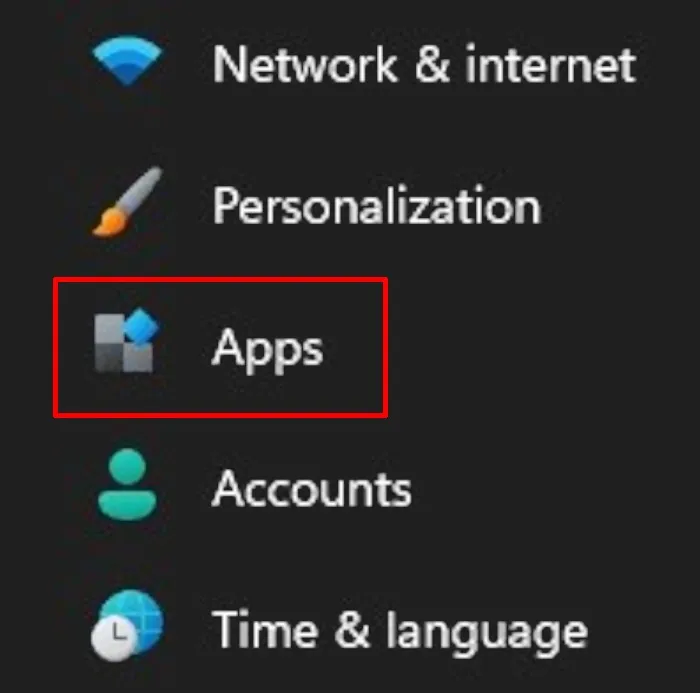
- Na tela de aplicativos, clique em “Aplicativos instalados”.
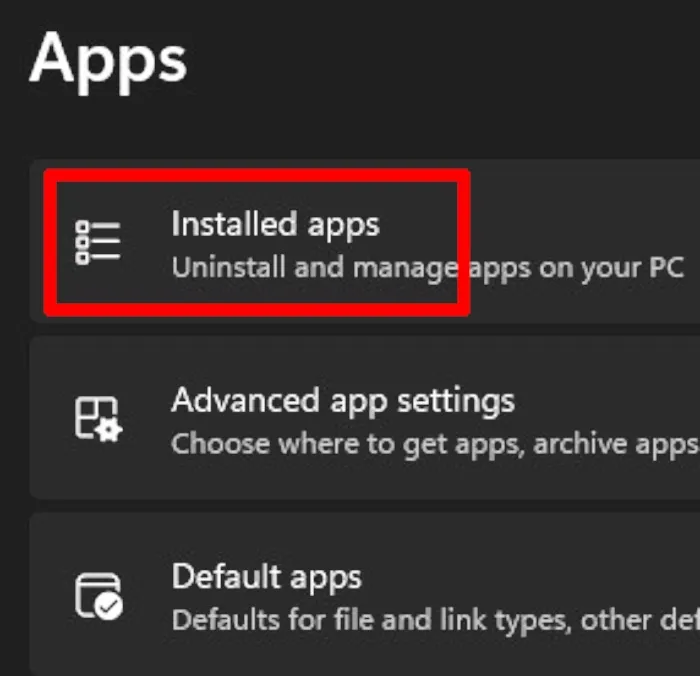
- Encontre o Spotify, clique nos três pontos horizontais à direita e clique em “Desinstalar”.
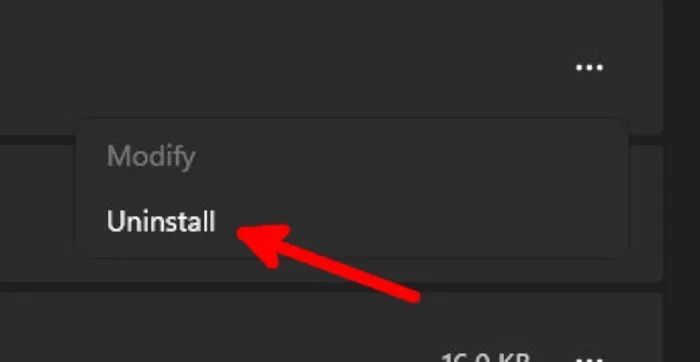
- Depois de desinstalar o Spotify, procure a pasta “%AppData%” na barra de pesquisa do menu Iniciar e clique em “Abrir”.
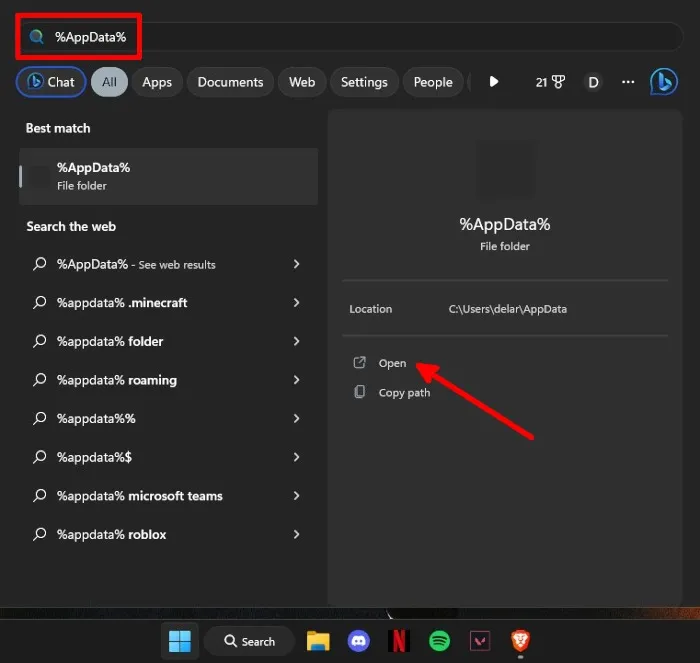
- Dentro da pasta %AppData%, verifique se ainda há uma pasta Spotify presente. Se sim, exclua-o. Caso contrário, feche a pasta.
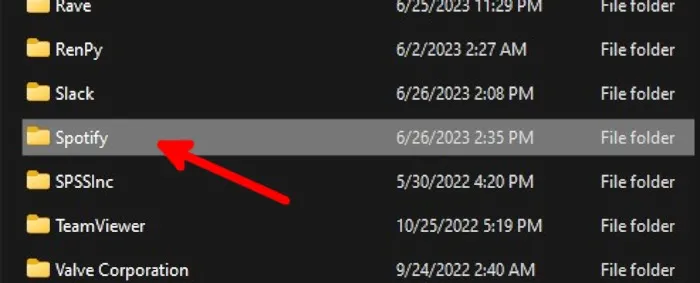
- Reinicie o computador.
- Reinstale o Spotify no site oficial do Spotify ou na Microsoft Store.
- Faça login na sua conta do Spotify, baixe novamente suas músicas e verifique se elas tocam offline.
Mac OS:
- Inicie o aplicativo Spotify.
- Clique na sua foto de exibição do Spotify no canto superior direito da janela do aplicativo e selecione “Configurações”.
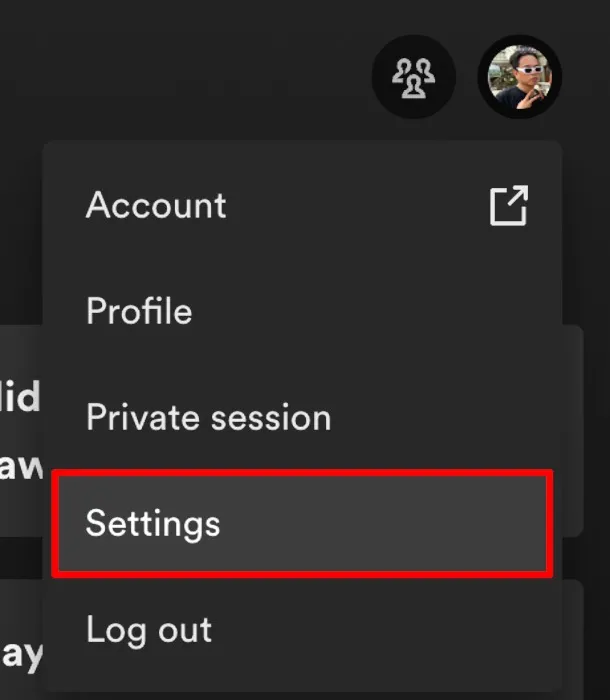
- Role para baixo e procure a categoria Armazenamento e clique em “Remover todos os downloads” e “Limpar cache”.
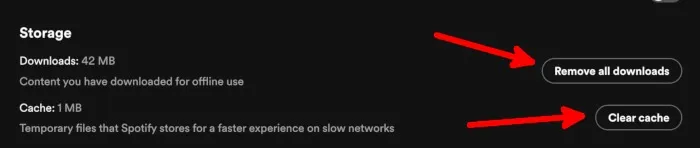
- Abra as “Configurações do sistema” do seu Mac.
- Vá para “Geral”.
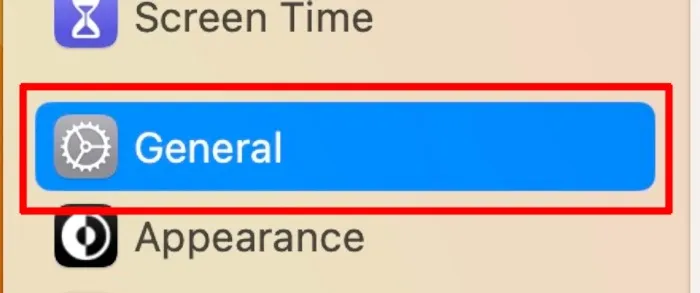
- Em “Geral”, clique em “Armazenamento”.
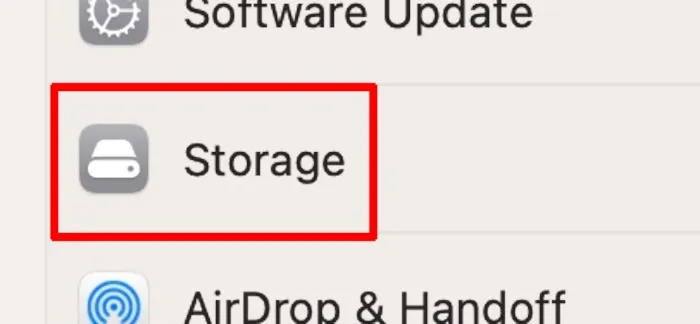
- Na tela Armazenamento, clique no botão de informações ao lado de “Aplicativos”.
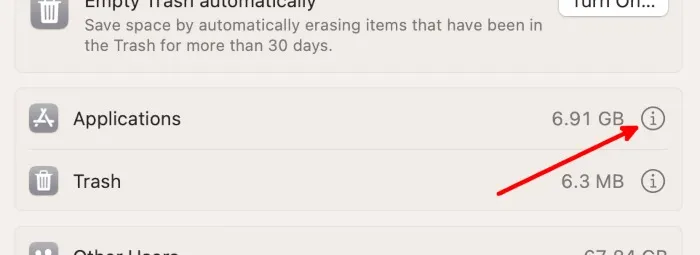
- Encontre e clique em “Spotify”. Clique em “Excluir…” na lista de aplicativos.
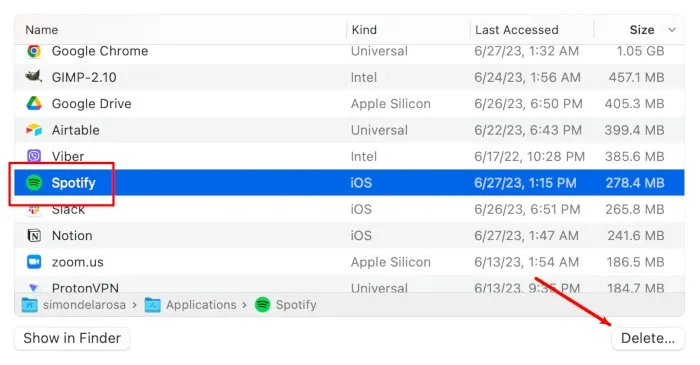
- Na janela pop-up de confirmação, clique em “Excluir” novamente.
- Reinicie o seu Mac.
- Reinstale o Spotify no site oficial ou na Mac App Store.
- Faça login na sua conta do Spotify, baixe novamente suas músicas e verifique se elas tocam offline.
6. Baixe novamente suas músicas do Spotify
Você pode baixar novamente suas músicas do Spotify para garantir que foram baixadas corretamente. Antes de prosseguir, verifique se sua conexão com a Internet está estável. Aqui estão os passos:
- Inicie o aplicativo Spotify.
- Encontre a lista de reprodução ou álbum baixado.
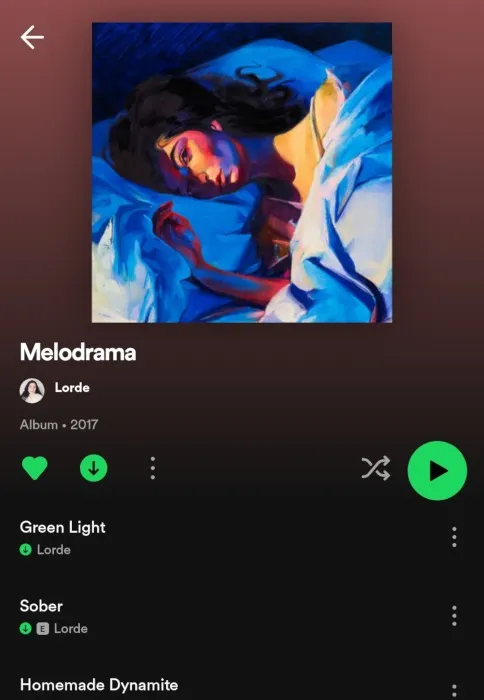
- Toque no botão de download na lista de reprodução ou na imagem do álbum para excluir o conteúdo baixado.
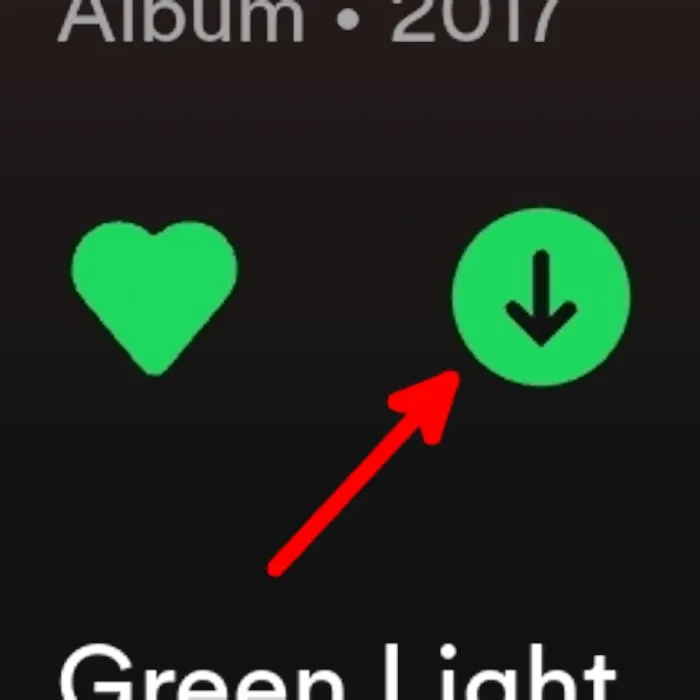
- Depois que o botão de download ficar cinza, toque nele novamente para baixar novamente a lista de reprodução ou o álbum.
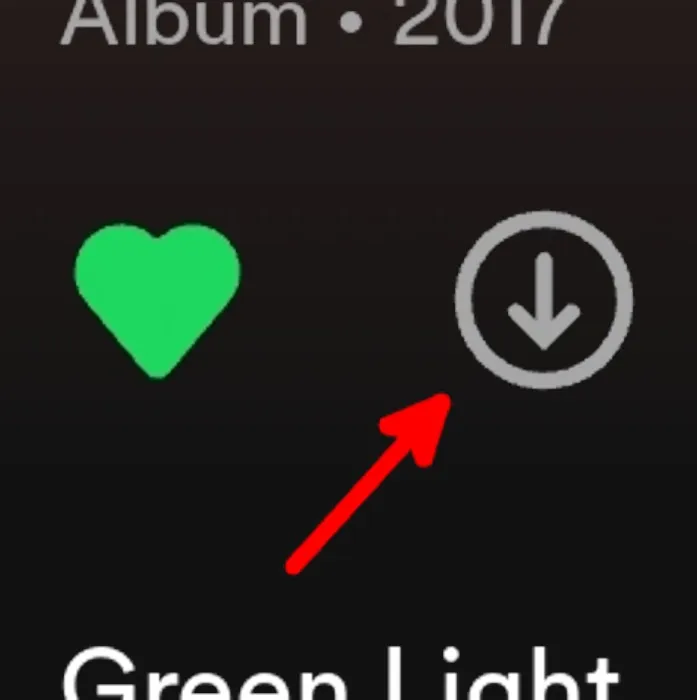
- Aguarde a conclusão dos downloads e reinicie o aplicativo Spotify.
- Use o Spotify no modo offline e tente reproduzir as músicas baixadas novamente.
7. Verifique sua assinatura
Baixar e ouvir músicas offline é um recurso do Spotify Premium. Se você o possui, verifique se seus pagamentos estão em dia e sua assinatura está ativa para usar seus recursos.
Veja como verificar sua assinatura do Spotify:
- Inicie o aplicativo Spotify.
- Toque no ícone de engrenagem para abrir as configurações do Spotify.
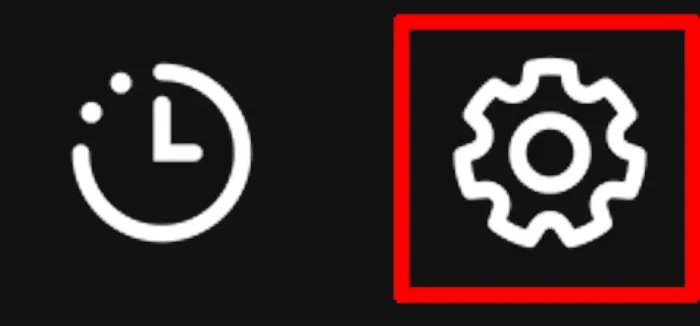
- Vá para a guia “Plano Premium” para verificar e visualizar os detalhes da sua assinatura.
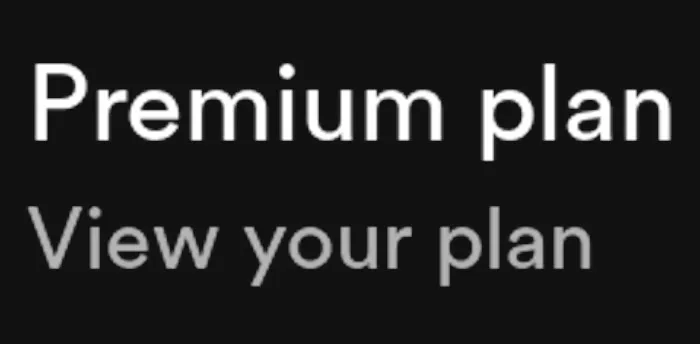
perguntas frequentes
E se nenhuma das correções acima funcionar?
Se você tentou todos os métodos deste guia e nenhum deles funcionou, recomendamos que você entre em contato com o suporte do Spotify . Você também pode explorar algumas alternativas do Spotify .
Quantos dispositivos posso usar para fazer downloads e ouvir offline com uma assinatura?
O Spotify Premium permite que você aproveite seus recursos em até cinco dispositivos. Você pode baixar até 10.000 músicas em cada dispositivo para reproduzir offline.
Posso reproduzir músicas em dois dispositivos simultaneamente usando uma conta do Spotify?
Não. Você não pode reproduzir músicas em dois dispositivos simultaneamente, a menos que um de seus dois dispositivos esteja no modo offline. Embora você possa usar até cinco dispositivos por conta, o Spotify limita você a jogar online em apenas um dispositivo.
Crédito da imagem: Pixabay Todas as capturas de tela de Natalie dela Vega.



Deixe um comentário